Essendo un insegnante è un compito impegnativo fornire lezioni agli studenti senza registrarle per un uso futuro da parte degli studenti. La maggior parte delle volte gli insegnanti hanno difficoltà a non disporre di strumenti appropriati per registrare le lezioni con i registratori dello schermo. Ciò è dovuto alla mancanza di conoscenza dei diversi registratori dello schermo su Internet e al non sapere quale sia appropriato utilizzare per registrare le lezioni e presentarle in una forma modificabile.
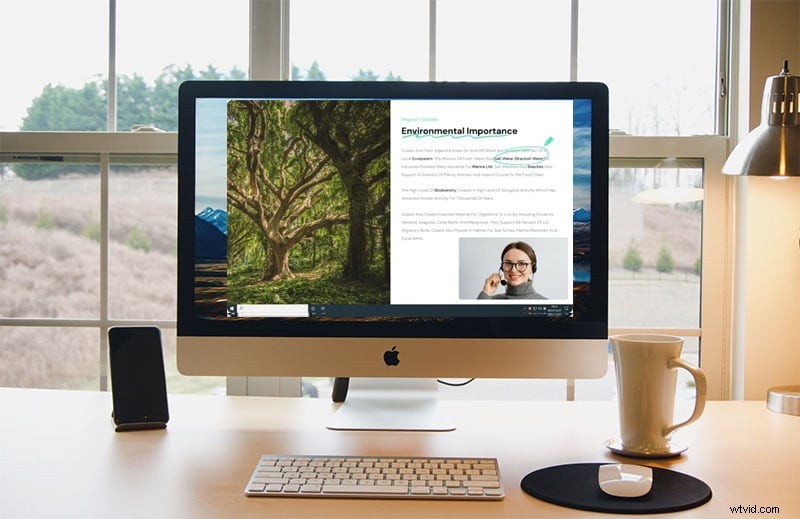
Ma non devi più preoccuparti perché abbiamo fatto molte ricerche per suggerire alcuni buoni registratori dello schermo perfetti per gli insegnanti. Quindi tutto ciò che devi fare è prendere un caffè e iniziare a leggere questo articolo per vedere alcuni software di registrazione dello schermo consigliati per la registrazione delle tue lezioni.
Parte 1:Perché gli insegnanti usano uno screen recorder?
L'uso più comune dello screen recorder da parte degli insegnanti è dovuto al suo utilizzo per registrare le lezioni e le presentazioni in modo che possa essere successivamente utilizzato dagli studenti. Inoltre, oggigiorno tutte le lezioni vengono erogate online da aule come zoom, google classroom ma il problema con queste piattaforme è che non registrano le lezioni erogate.
Un'altra cosa è che la maggior parte degli insegnanti desidera avere applicazioni perfette per registrare i record dello schermo da modificare, mentre sono disponibili molti record dello schermo che possono persino registrare e disegnare, scrivere e modificare quella registrazione. Quindi questi sono alcuni degli usi più comuni degli screen recorder da parte degli insegnanti.
Parte 2:quali caratteristiche dovrebbe avere uno screen recorder per l'insegnamento?
Prima che l'insegnante scelga un determinato registratore dello schermo da utilizzare, deve conoscere alcuni dei punti di base da considerare nello screen recorder. In questa sezione parleremo di questi registratori dello schermo.
Facile da usare:la prima cosa che gli insegnanti dovrebbero considerare su un'applicazione di registrazione dello schermo è la sua complessità dell'interfaccia. In altre parole, il registratore dello schermo che utilizzerà dovrebbe essere intuitivo. Dal momento che la maggior parte degli insegnanti non ha un background software, per loro sono consigliate applicazioni di facile utilizzo.
Effetti cursore:altre caratteristiche importanti che uno screen recorder dovrebbe avere sono gli effetti cursore. Dal momento che gli insegnanti di solito tengono lezioni e devono indicare molte cose sullo schermo e scrivere cose diverse per guidare i loro studenti, quindi è sempre meglio usare uno screen recorder con effetti cursore.
Strumenti di annotazione:sappiamo che durante l'erogazione delle lezioni l'insegnante deve aver bisogno di strumenti in grado di disegnare, scrivere e commentare una particolare sezione sullo schermo. Poiché gli insegnanti forniscono sempre informazioni in questo modo, devono utilizzare registratori dello schermo dotati di diversi strumenti di annotazione.
Registrazione tramite webcam:poiché la maggior parte degli insegnanti offre lezioni online, devono anche registrarle tramite registratori dello schermo. Tuttavia, durante lo svolgimento delle lezioni è importante che durante la registrazione venga registrata anche la webcam dell'insegnante per essere vista nelle lezioni che tengono. Ciò garantisce la piena comunicazione tra studenti e insegnanti.
Area di registrazione personalizzabile:molti registratori non possono registrare una determinata area sullo schermo, quindi per gli insegnanti dovrebbe essere evitata in primo luogo. Durante la registrazione delle lezioni è sempre necessario che gli insegnanti registrino una determinata area sullo schermo e lascino il resto, quindi i registratori dello schermo con aree di registrazione personalizzabili sono fortemente consigliati agli insegnanti.
Ottima qualità video:l'ultimo e il fattore importante da considerare nei registratori dello schermo richiesti per gli insegnanti è la qualità della registrazione. Poiché tiene lezioni su argomenti importanti, il video deve contenere i piccoli dettagli con una qualità perfetta per evitare confusione quando viene guardato in seguito. Quindi, per gli insegnanti, è importante scegliere un registratore che registri con la migliore qualità.
Parte 3:il miglior registratore dello schermo per l'insegnamento
In questa sezione, esamineremo alcuni dei migliori registratori dello schermo perfetti per l'insegnamento. La classifica si basa sulle caratteristiche discusse nella parte 3. Quindi iniziamo.
1. Filmora
Wondershare Filmora è un software di editing video che consente agli utenti di produrre rapidamente e facilmente film e GIF dall'aspetto professionale utilizzando una varietà di funzioni di editing avanzate. Gli insegnanti possono usarli per registrare lo schermo e modificarlo con la sua vasta gamma di strumenti grazie alle loro capacità di schermo.
Inoltre, Wondershare Filmora è un'applicazione di editing video che consente agli utenti di realizzare rapidamente e facilmente video straordinari utilizzando una varietà di funzionalità di editing avanzate. È un download gratuito e utilizza un programma di editing video. Quindi vai avanti e acquistane uno per l'editing video.
Caratteristiche:
-
Lo screen recorder Filmora Wondershare è semplice da usare ma estremamente potente.
-
Le capacità multifunzionali ti consentono di acquisire una singola fotocamera o sia la webcam che lo schermo contemporaneamente.
-
Durante i giochi online, aggiungi la registrazione della webcam alla schermata di registrazione.
-
Funzione di trascinamento della selezione per personalizzare le posizioni di registrazione.
-
Consente di acquisire sia l'audio che i suoni di sistema. Inoltre, puoi scegliere di registrare un singolo input o entrambi contemporaneamente.
-
Insegnanti, venditori e ingegneri lo troveranno molto utile.
-
Sono inclusi il rilevamento del movimento, il reframing automatico, la rampa di velocità e molte altre funzioni.
2. Screencastify
Screencastify è uno dei fantastici registratori dello schermo di Google, ampiamente considerato dai suoi utenti. Può creare, modificare e salvare video. Ha anche oggetti molto interattivi con cui giocare durante le registrazioni dello schermo. È disponibile come estensione di Google che lo rende molto utile per gli utenti di Google Chrome.
L'applicazione è molto adatta per gli insegnanti poiché può essere aggiunta direttamente come estensione di Google Chrome e creare un video e modificare la registrazione insieme alla capacità di registrazione della webcam. Puoi persino disegnare con i suoi strumenti e mostrare la tua presentazione, idea e personalità con esso. È senza dubbio una scelta perfetta per gli insegnanti.
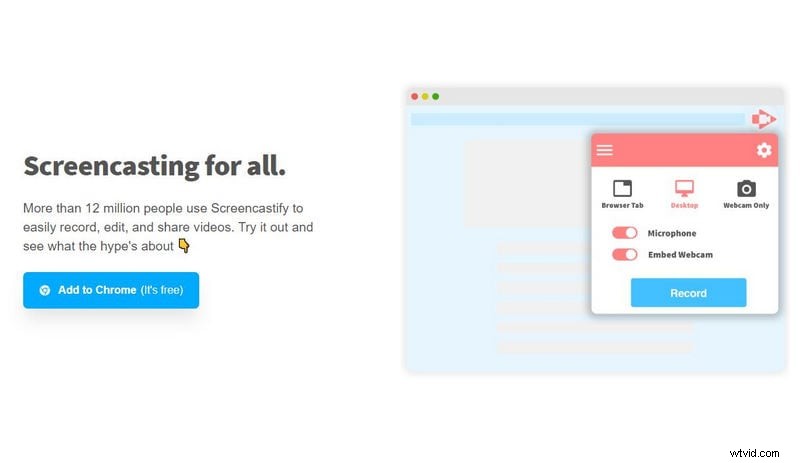
Caratteristiche:
-
Acquisisci uno screenshot della scheda del browser, del desktop e/o della fotocamera.
-
Usa l'audio del microfono delle cuffie per parlare.
-
Includi una webcam nella registrazione.
-
Usa il nostro strumento per disegnare, applicare adesivi o fare clic su effetti per aggiungere note.
-
Taglia l'inizio e la conclusione del tuo video.
-
Combina filmati da varie fonti.
-
Aggiungi didascalia, ritaglia, sfoca e chiudi per rendere il tuo video più accattivante.
3. Screencast-O-Matic
Un'altra straordinaria applicazione di registrazione dello schermo perfettamente progettata per l'istruzione, il lavoro e l'uso personale è screencast-o-Matic. Questa applicazione di registrazione dello schermo acquisisce strumenti che ti aiutano a creare, modificare e comunicare semplicemente con video e immagini. Inoltre, questi strumenti sono semplici e intuitivi per condividere le tue idee.
Essendo un insegnante, questa applicazione è perfetta da usare poiché educatori e studenti possono comunicare facilmente con l'applicazione. I video possono essere utilizzati per l'apprendimento, i messaggi video, i compiti e il feedback. Inoltre, l'editor avanzato abilita gli effetti del cursore, i commenti e il disegno sui video.
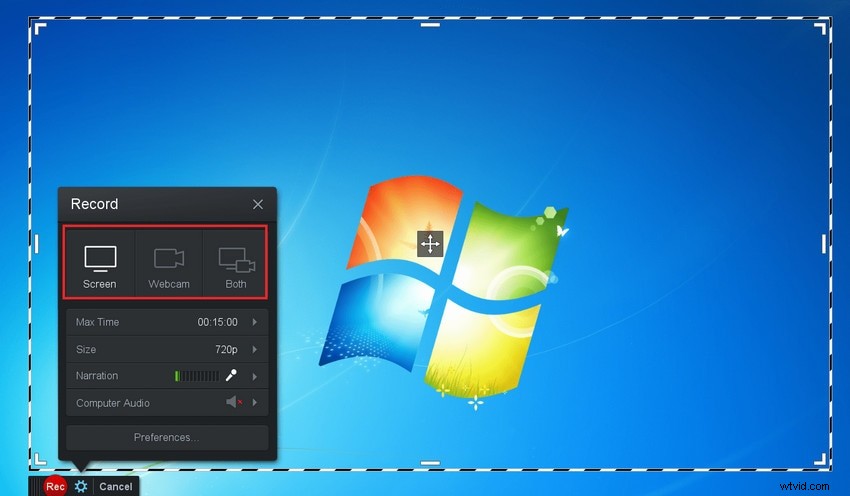
Caratteristiche:
-
Aziende di ampia fiducia con circa 100 utenti aziendali.
-
È veloce, gratuito e semplice da usare.
-
Personalizza i filmati, acquisisci schermate, aggiungi una videocamera e applica la narrazione.
-
Applica liberamente sovrapposizioni come video, testo, forme e foto ai film utilizzando il suo editor.
-
Qualsiasi sforzo richiede azioni.
-
Cattura rapidamente una parte dello schermo, una finestra o l'intero schermo.
-
Crea e distribuisci contenuti
4. Telaio
Loom è un'altra applicazione perfetta per uso educativo. Questa applicazione consente di registrare lo schermo e la webcam e creare un video. L'applicazione consiste in una capacità del cursore del mouse per disegnare sullo schermo durante la registrazione dello schermo.
Inoltre, con loom, puoi creare un collegamento condivisibile per condividerlo con altre persone che lo guarderanno come nell'insegnamento gli studenti possono avere il collegamento condivisibile. Durante la lezione, puoi persino vedere la conversazione in corso nella lezione di registrazione nel filmato della webcam.

Caratteristiche:
-
Loom è utilizzato da oltre 14 milioni di persone in 200.000 aziende.
-
L'ampia accettazione di Loom su desktop, app mobili e come estensione Chrome.
-
Link condivisibile alla pubblicazione di contenuti online.
-
Riprese di conversazione dal vivo della webcam sulla schermata di registrazione.
-
Può essere utilizzato anche a livello aziendale.
-
Visualizza chi ha visualizzato il tuo video e per quanto tempo, oltre a monitorare il successo CTA.
-
Durante la registrazione, enfatizza i clic del mouse e scarabocchi sullo schermo.
-
Consenti agli spettatori di lasciare commenti e reazioni emoji al tuo video.
5. Microsoft Team
Microsoft Teams è una piattaforma per conferenze educative e aziendali per insegnanti o imprenditori. Con il team Microsoft puoi organizzare riunioni online e tenere presentazioni e lezioni. Questa applicazione è uno strumento perfetto per impartire lezioni da parte degli insegnanti.
L'applicazione è dotata di molte funzionalità come funzionalità di chat, condivisione dello schermo e archiviazione di documenti con molte altre funzionalità. Considerando le sue funzionalità, può essere altamente raccomandato agli insegnanti che tengono lezioni online o registrano lezioni.
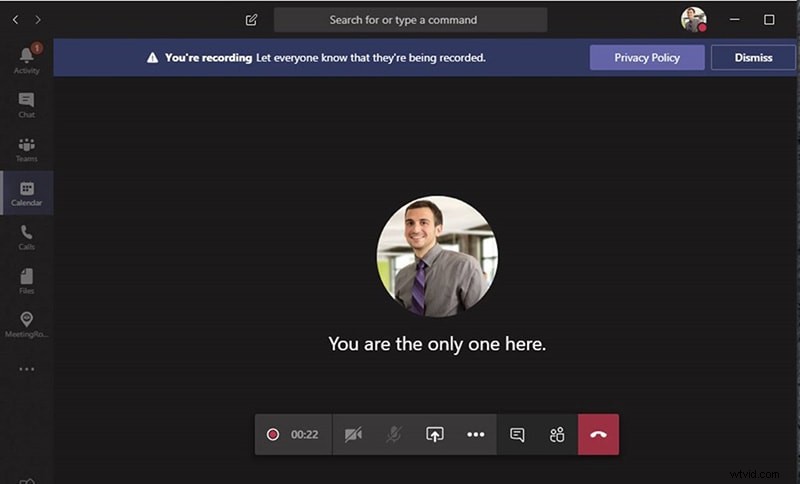
Caratteristiche:
-
La caratteristica delle sale relax.
-
Strumenti lavagna per disegnare e scrivere nel modo desiderato.
-
Trascrizioni in tempo reale dopo la riunione.
-
Visualizzazione della griglia di PowerPoint per una maggiore visibilità sulle lezioni.
-
Diverse modalità di presentazione come standout, reporter e side by side.
-
I contenuti della funzione della fotocamera si concentrano sugli elementi importanti della registrazione, come la lavagna, ecc.
-
La riunione riassume le funzionalità e molto altro.
6. Zoom
Zoom è un'altra applicazione di videoconferenza più utilizzata che può essere utilizzata dagli insegnanti per tenere lezioni e lezioni. Lo zoom ti consente anche di registrare la lezione quando vuoi. Puoi anche condividere lo schermo su zoom.
Le applicazioni Zoom possono aiutare studenti e insegnanti nell'apprendimento organizzando una sessione interattiva tra di loro. Con le robuste API dello zoom puoi goderti strumenti come canvas, lavagna, moodle e molto altro. Queste funzionalità lo rendono un perfetto registratore dello schermo candidato e un'applicazione di videoconferenza per gli insegnanti.
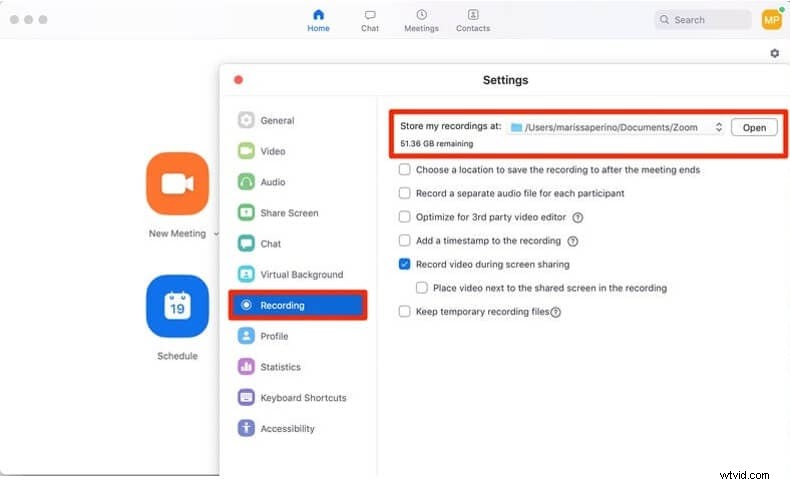
Caratteristiche:
-
Se il riconoscimento dei gesti è abilitato o disabilitato.
-
In una riunione, i partecipanti hanno il controllo.
-
In attesa dell'inizio del meeting/webinar.
-
In una riunione Zoom, stiamo chattando.
-
Nelle riunioni e nei webinar puoi inviare un file.
-
In qualità di organizzatore, puoi avviare o partecipare a una riunione.
-
In una riunione, l'organizzatore e il co-organizzatore hanno il controllo.
-
Utilizzo della sala d'attesa.
-
Disattivare e riattivare i partecipanti alla riunione.
7. Camtasia
Camtasia è un altro concorrente nei registratori di schermo per le sue caratteristiche e l'idoneità all'uso didattico. Camtasia è il software perfetto per fornire presentazioni e tutorial tramite screencast. Può anche essere collegato direttamente a Microsoft PowerPoint come plug-in per condividere la schermata di presentazione potente.
In breve, questa applicazione è dovuta alle sue capacità educative e agli strumenti come la didascalia dell'audio nelle lezioni e l'aggiunta di linee guida nei video. L'applicazione può facilmente registrare la sessione in corso e modificarla in modo presentabile in seguito. Senza dubbio è una delle scelte perfette per gli insegnanti.
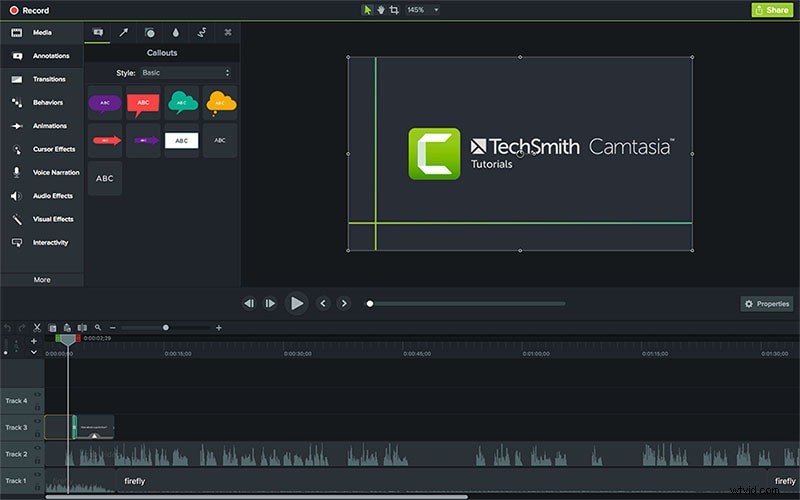
Caratteristiche:
-
Ci sono oltre 75 nuovi effetti di transizione contemporanei.
-
Effetto della sfocatura movimento
-
Effetto dell'arrotondamento degli angoli
-
Accentua l'effetto audio.
-
Editor (Windows) con VU Audio Meter
-
Le proprietà rapide ti offrono maggiore controllo e flessibilità sulle tue risorse video.
-
Video proxy:modifica rapida
-
La rappresentazione degli asset in bundle è stata migliorata.
8. Presentatore attivo
ActivePresenter è un'altra straordinaria piattaforma di screencasting e di e-learning online per Windows e Mac OS. Con questa applicazione, puoi creare facilmente qualsiasi tutorial o video di formazione. Venendo ai suoi usi per scopi educativi, l'online può creare più registrazioni e lezioni con questa applicazione.
Ci sono molte funzionalità disponibili in questa applicazione come le funzionalità di registrazione e trasmissione dello schermo. Inoltre, puoi creare facilmente simulazioni software e dimostrazioni e fare quiz con esso. Questa è la migliore applicazione per gli insegnanti.
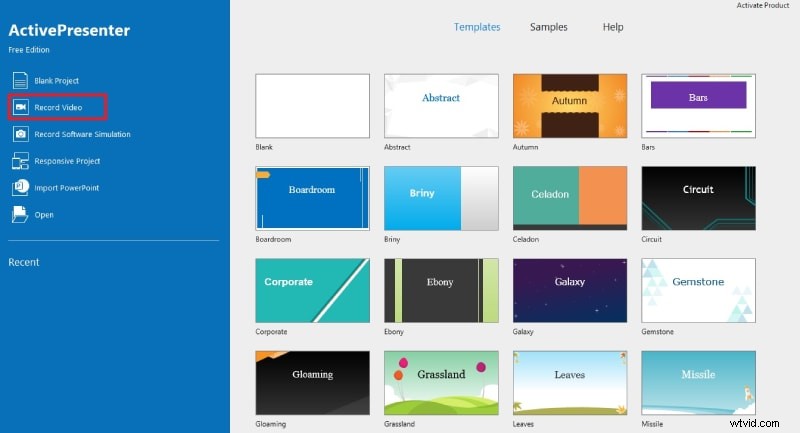
Caratteristiche:
-
Importa direttamente le diapositive di PowerPoint.
-
Design reattivo.
-
Flexbox per distribuire lo spazio per gli oggetti.
-
Scegli temi e modelli.
-
Styling ed effetti per le registrazioni.
-
Punto elenco e numerazione per commenti e punti.
-
Disegno forme.
-
Animazioni e transizioni.
9. Capovolgi griglia
Flip Grid è una straordinaria piattaforma di apprendimento sociale sotto forma di sito web. Consente agli insegnanti di gestire e creare diverse "griglie" per assistere le discussioni video. Ogni griglia è proprio come un argomento di discussione in cui l'insegnante la pubblica e lo studente fa il suo video su di essa e tutti gli utenti possono vederlo.
Grazie al suo puro uso interattivo, può essere utilizzato dagli insegnanti per registrare lezioni e fornire una dimostrazione agli insegnanti poiché è anche un registratore dello schermo. Inoltre, può modificare il video per consentire agli studenti di comprenderlo meglio.
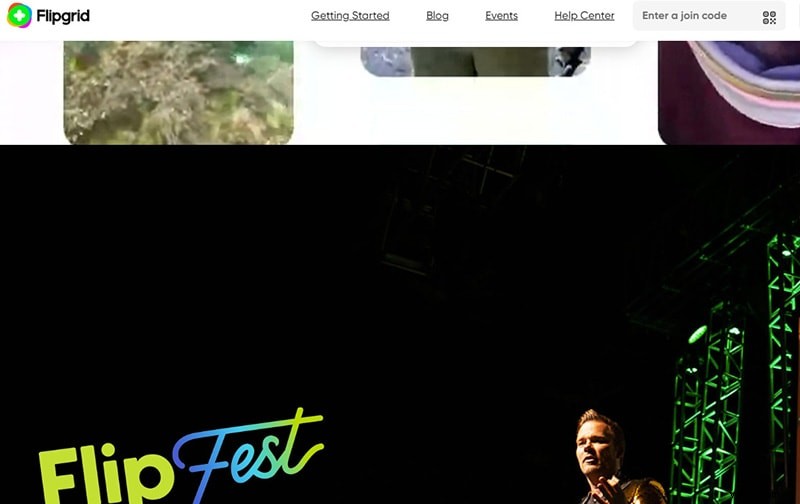
Caratteristiche:
-
Puoi creare argomenti e interazioni utilizzando le griglie Flipgrid.
-
Consenti ad altri di contribuire utilizzando un argomento Ospiti, spesso noto come Modalità ospite.
-
Con i pantaloncini flipgrid, gli utenti possono caricare e modificare video, aggiungere nuovi clip, tagliare e segmentare e abbellire con emoji, adesivi e testo.
-
Flipgrid ha una funzione di moderazione video.
-
Controlla di nuovo lo schermo.
-
Usa gli strumenti di modifica per modificare la registrazione.
-
Una piattaforma interattiva e di facile utilizzo.
10. Spiega tutto Whiteboard
Veniamo quindi al software più importante noto come Explain Everything Whiteboard, uno strumento di lavagna digitale basato su tablet e browser Web con molte funzionalità.
Con questa applicazione puoi creare materiale disegnando, scrivendo, aggiungendo foto e video, annotando e animandolo. La presentazione della lavagna può essere condivisa in loco o in remoto. Potete anche lavorare insieme in tempo reale. Mentre lavori alla creazione di un video per la condivisione, la registrazione e la narrazione.
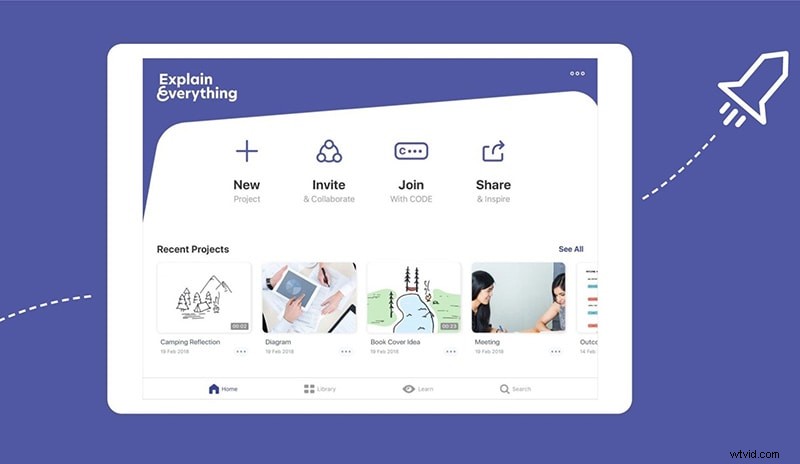
Caratteristiche:
-
Registra videolezioni.
-
Condivisione dei materiali didattici.
-
Creazione di funzionalità di repository.
-
Lavagna interattiva per la spiegazione delle attività.
-
Controllo completo del colore.
-
Funzionalità di penna, matita ed evidenziatore
-
Disegno illimitato in tempo reale
-
Una capacità di registrazione dello schermo allo stesso tempo offrendo lezioni.
-
Modifica la tua registrazione a tuo piacimento.
Parte 4:Domande frequenti correlate
Come registri il tuo schermo come insegnante?
Se sei un insegnante puoi selezionare una delle applicazioni dagli strumenti di cui sopra e iniziare a registrare lo schermo mentre tieni la lezione. La maggior parte degli strumenti ha la capacità del cursore del mouse, strumenti di disegno e capacità di registrazione della webcam. Lo strumento consigliato utilizza Filmora.
Che registratore dello schermo usano gli insegnanti?
Più comunemente la scelta migliore per un insegnante di scuola come registratore dello schermo è Filmora, Screen Castify, Active Presentor, zoom, ecc. La preferenza della scelta dipende da funzionalità importanti come il cursore del mouse, gli strumenti di modifica e la registrazione della webcam.
Come registro l'insegnamento online?
Per registrare l'insegnamento online non devi fare altro che installare una delle applicazioni con lo screen recorder sopra elencate e iniziare a registrare la tua lezione. Inoltre, è importante guardare alcuni tutorial associati allo screen recorder che utilizzerai. La nostra raccomandazione sarà Filmora poiché i suoi tutorial sono disponibili a tuo agio.
